
Сьогодні перед будь – яким з нас відчинені двері в чарівний світ комп'ютерних технологій, тепер не потрібно, як раніше, возитися з проявленням і печаткою-а потім довго засмучуватися, що фото вийшло трохи невдалим.
Зараз від вдалого моменту до фіксації на фотографії досить однієї секунди, причому це може бути і швидкий кадр для сімейного альбому, і високопрофесійна зйомка, де робота після перенесення «спійманого» моменту тільки починається.
Втім, обробка будь-якого графічного файлу сьогодні доступна будь-кому, і навчитися робити самому красиві кадри можна дуже швидко. Одним з найбільш популярних програм, які допомагають відшліфувати будь-яке фото, звичайно ж, є Adobe Photoshop.
У цьому уроці я покажу, як легко і просто можна робити розмиті краї в Фотошопі. Думаю, це буде і цікаво, і корисно!
Спосіб номер один
Самий-найпростіший спосіб. Для розмиття країв відкриваємо потрібне зображення, власне, в Photoshop, а потім визначаємося з зоною, яку хочемо побачити розмитою в результаті наших старань.
Не забувайте, що працюємо ми в Photoshop ні в якому разі не з оригіналом! Створюємо додатковий шар завжди, нехай навіть ви вже вмієте добре працювати з фото – випадкові невдачі не повинні зіпсувати исходник ні в якому разі.
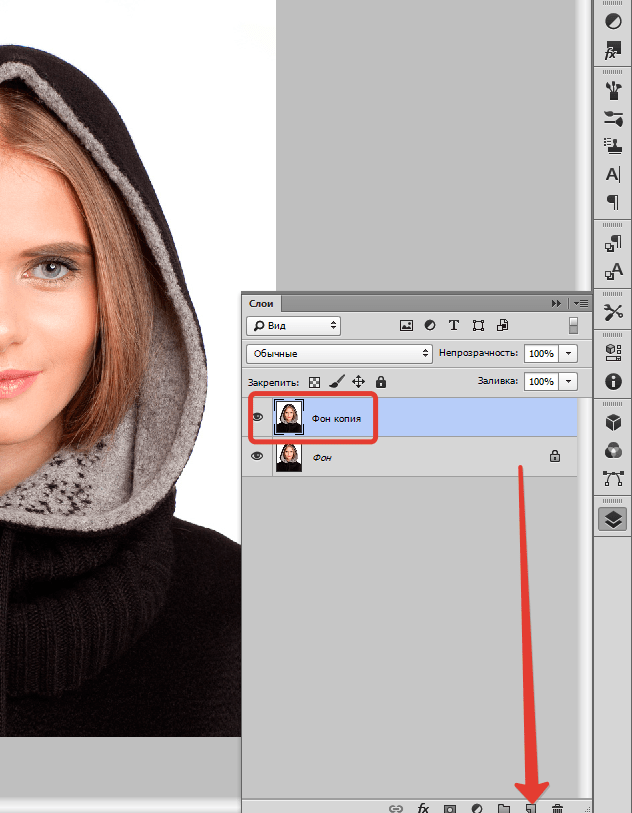
- На лівій невеликий вертикальної панелі в Фотошопі натискаємо правою кнопкою мишки на інструмент, який зветься «виділення» , а потім вибираємо «овальна область» . За допомогою його визначаємо ту область на зображенні, яку не потрібно розмивати, припустимо, особа.
- Відкриваємо потім «виділення» , вибираємо «Модифікація» і «Растушевка» .
- Має з'явитися невелике нове віконечко з одним-єдиним, але потрібним, параметром – власне, вибором радіуса нашого майбутнього розмиття. Тут пробуємо раз по раз і дивимося, що виходить. Для початку, скажімо, виберіть 50 пікселів. Методом проб підбирається необхідний результат.
- Потім інвертуємо виділення поєднанням клавіш CTRL+SHIFT+I і натискаємо клавішу DEL , щоб видалити зайве. Для того, щоб побачити результат, необхідно зняти видимість зі шару з вихідним зображенням.
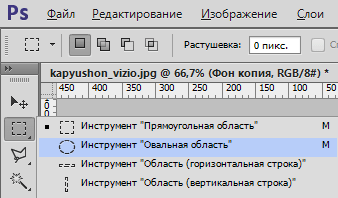
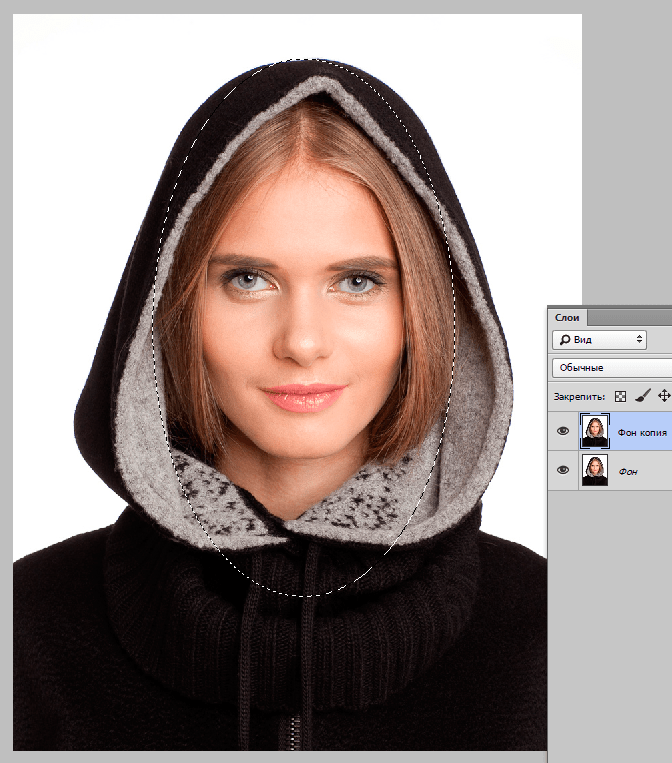
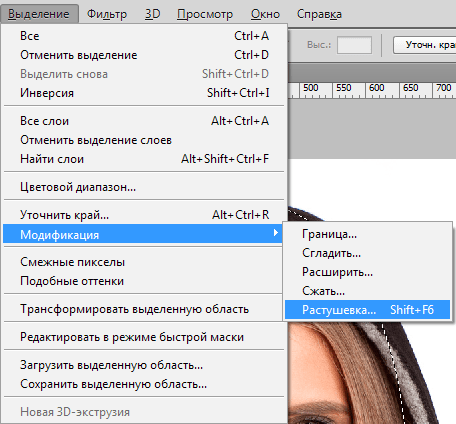
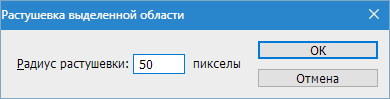
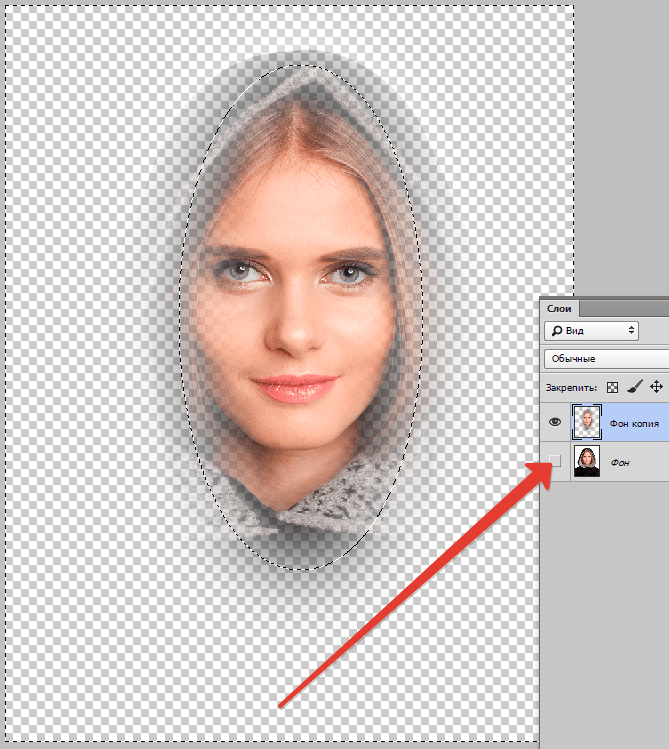
Спосіб номер два
Є ще один варіант, як розмивати краю в фотошопі, і він використовується набагато частіше.
- Тут ми будемо працювати зі зручним інструментом по імені " Швидка маска» &8212; його легко знайти майже в самому низу вертикальної панельки програми зліва. Можна, до слова, просто натиснути Q .
- Потім відкриваємо «фільтр» на панелі інструментів, вибираємо там рядок »розмиття" , а потім «розмиття Гауса» .
- Програма відкриває вікно, в якому легко і просто ми можемо регулювати саму ступінь розмиття. Власне, тут і помітно неозброєним оком перевага: ви тут працюєте не з якогось натхнення, перебираючи варіанти, а чітко і ясно визначаючи радіус. Потім просто натискаємо «ОК» .
- Щоб побачити, що у нас вийшло в результаті, виходимо з режиму швидкої маски (натиснувши на ту ж кнопку, або Q ), потім натискаємо одночасно CTRL+SHIFT+I на клавіатурі, а виділену область просто видаляємо кнопкою DEL . Завершальний крок-прибираємо непотрібну лінію виділення, натискаючи CTRL+D .
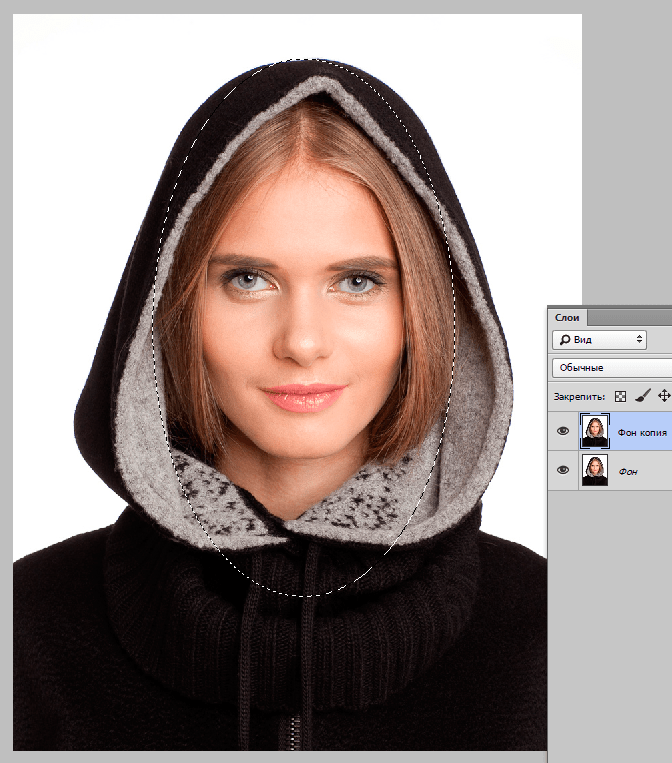
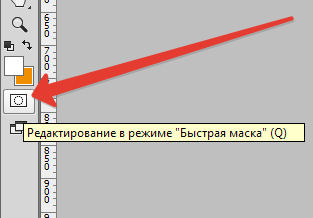
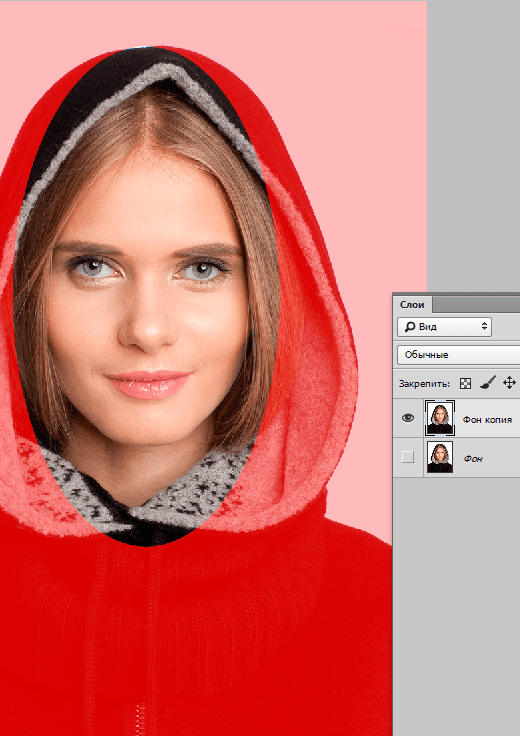
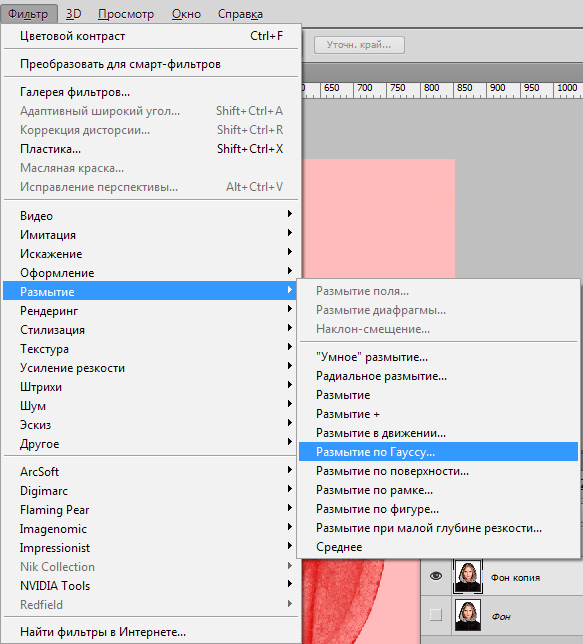

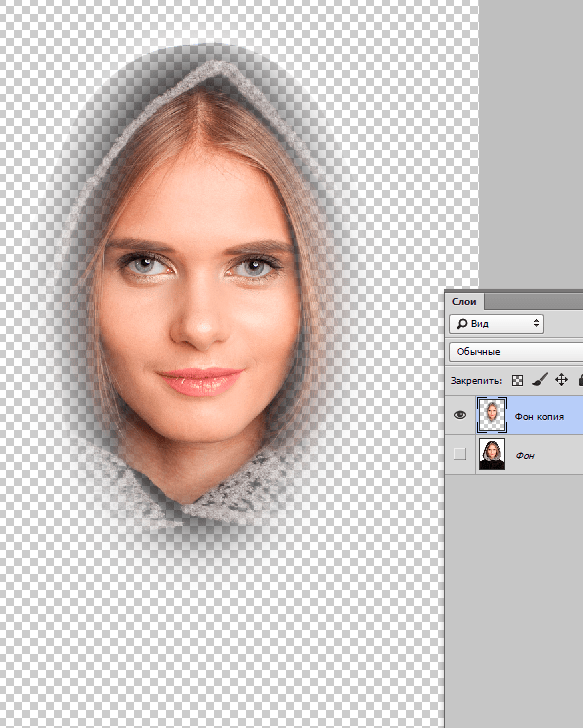
Як ви бачите, обидва варіанти зовсім прості, проте за допомогою їх ви зможете легко розмити краю зображення в Photoshop.
Вдалих Вам фотографій! І не бійтеся ніколи експериментувати, саме в цьому і таїться чари натхнення: іноді з самих, здавалося б, невдалих фото створюється справжній шедевр.




